從電腦列印文件(Mac OS)
按照以下步驟,從電腦或其他裝置上的應用程式列印文件。
-
拉出紙匣。

-
將列印面向下載入紙張。
-
使紙張導引器適合紙張長度和寬度。
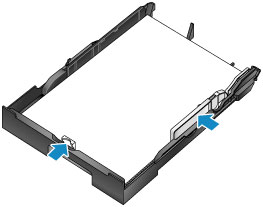
-
插入紙匣。
插入紙匣後,LCD螢幕上會顯示紙匣紙張資訊的註冊螢幕。
-
按OK按鈕。
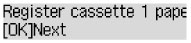
-
使用
 或
或 按鈕選擇紙匣中的紙張大小,然後按OK按鈕。
按鈕選擇紙匣中的紙張大小,然後按OK按鈕。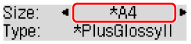
-
使用
 或
或 按鈕選擇紙匣中的紙張類型,然後按OK按鈕。
按鈕選擇紙匣中的紙張類型,然後按OK按鈕。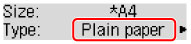
-
拉出出紙托盤擴展架(A),然後開啟出紙支架(B)。

-
在應用程式中選擇列印。
通常在檔案(File)功能表中選擇列印…(Print...)可以進入列印對話方塊。
 注釋
注釋- 關於操作的詳細說明,請參閱應用程式的使用者手冊。
-
選擇型號名稱並按一下印表機(Printer)清單。
按一下顯示詳細資訊(Show Details)將設定視窗切換至詳細顯示。
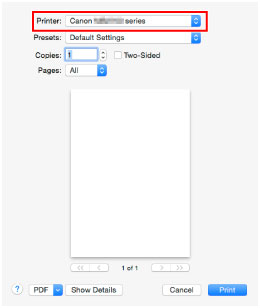
-
選擇紙張大小。
在紙張大小(Paper Size)中選擇使用的紙張大小。
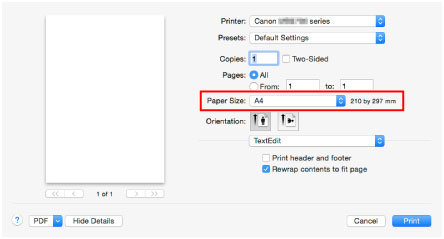
-
從快顯功能表選擇品質與媒體(Quality & Media)。
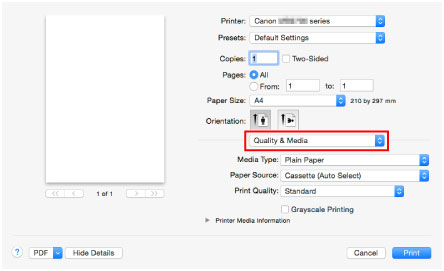
-
選擇媒體類型。
在媒體類型(Media Type)中選擇與印表機所載入媒體類型相同的媒體類型。
-
選擇紙張來源。
在紙張來源(Paper Source)中選擇已載入紙張的紙匣。
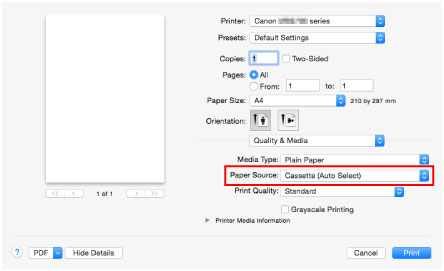
-
列印設定完成後,按一下列印(Print)進行列印。
 注釋
注釋
-
可使用印表機驅動程式設定多種列印設定。

